手机上怎么扫描成pdf 安卓手机扫描文件生成PDF方法
日期: 来源:冰糖安卓网
在现代社会中手机已经成为人们日常生活中不可或缺的工具,而随着技术的不断发展,手机不仅仅可以用来通讯、拍照、浏览网页等功能,还可以帮助我们将纸质文件快速转换成电子文件。对于安卓手机用户来说,如何将纸质文件扫描成PDF文件是一项常见的需求。下面就让我们一起来了解一下安卓手机扫描文件生成PDF的方法。
安卓手机扫描文件生成PDF方法
步骤如下:
1.打开手机中的“备忘录”功能。

2.点击“新建”备忘录后,点击页面下方的“拍照”
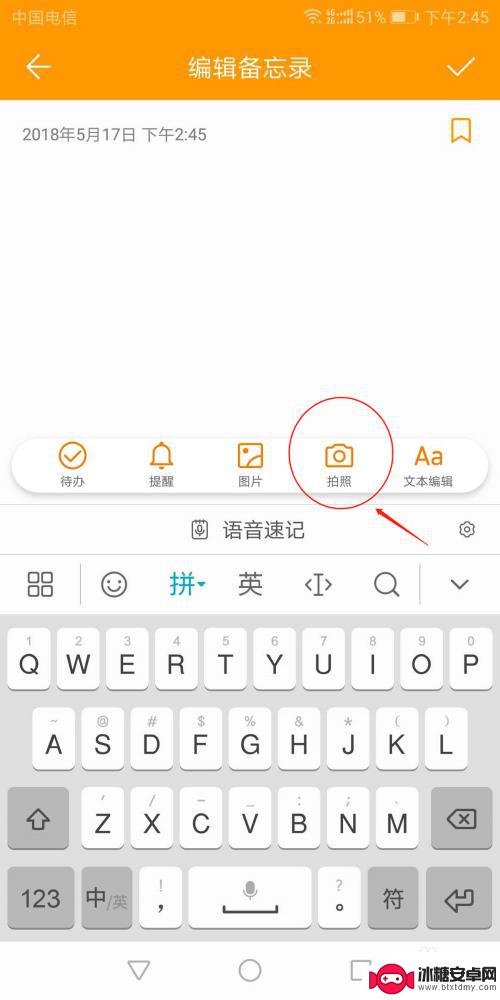
3.拍下需要扫描的相关文件,拍完之后可以选择编辑。裁剪图片上多余的部分。点击备忘录上方的确认标志。
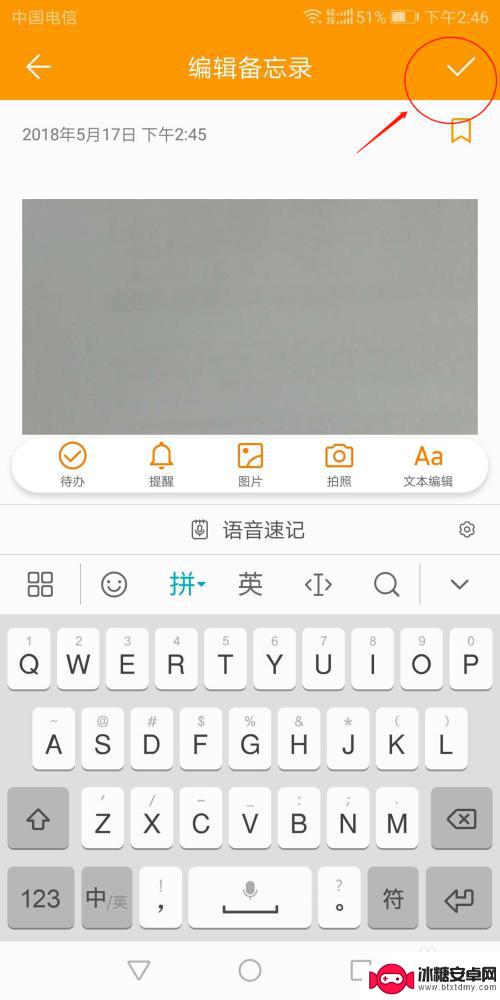
4.点击右下角更多图标,会出现两个选项“删除”和“打印”
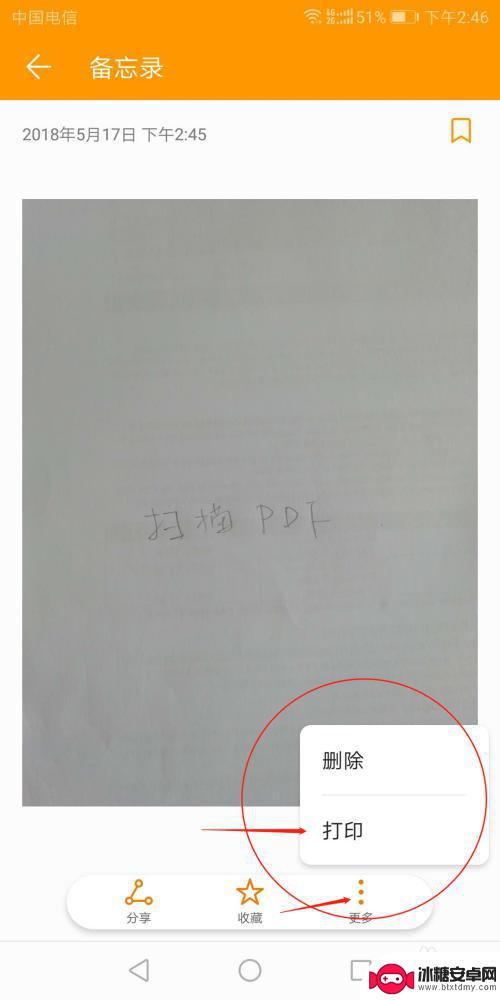
5.点击“打印”后,选择“保存为PDF”,点击右上角的保存图标。
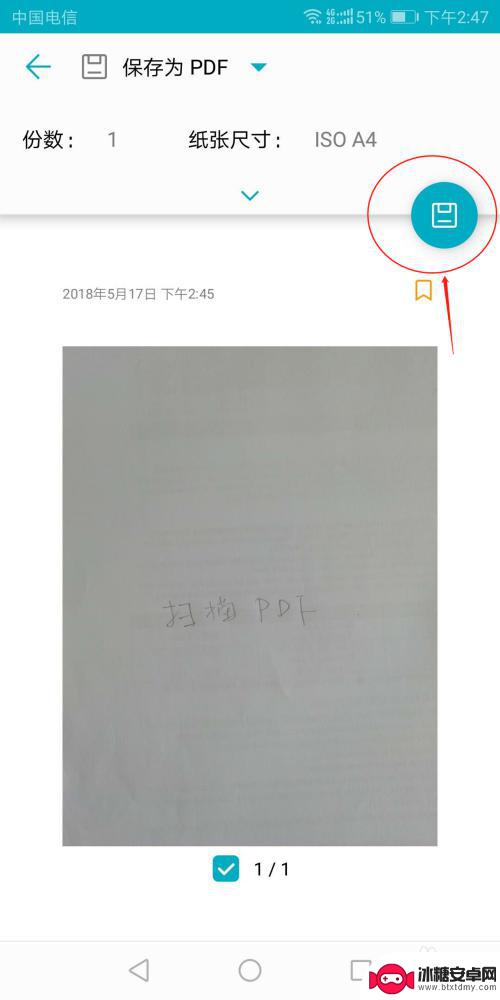
6.修改文件名称,点击保存,这样就算是完成了扫描成PDF的全部过程。
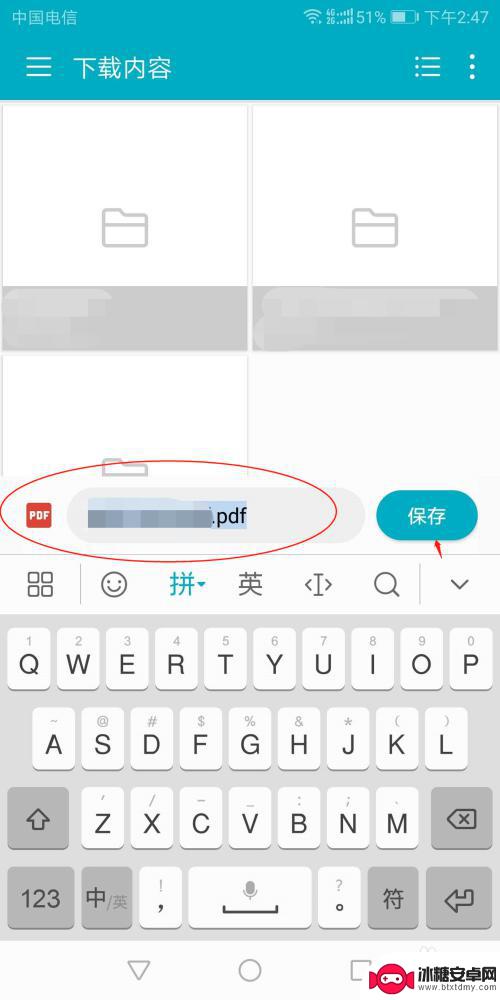
以上就是手机上如何将扫描转为PDF的全部内容,如果你也遇到了同样的情况,可以参照小编的方法来处理,希望对大家有所帮助。












